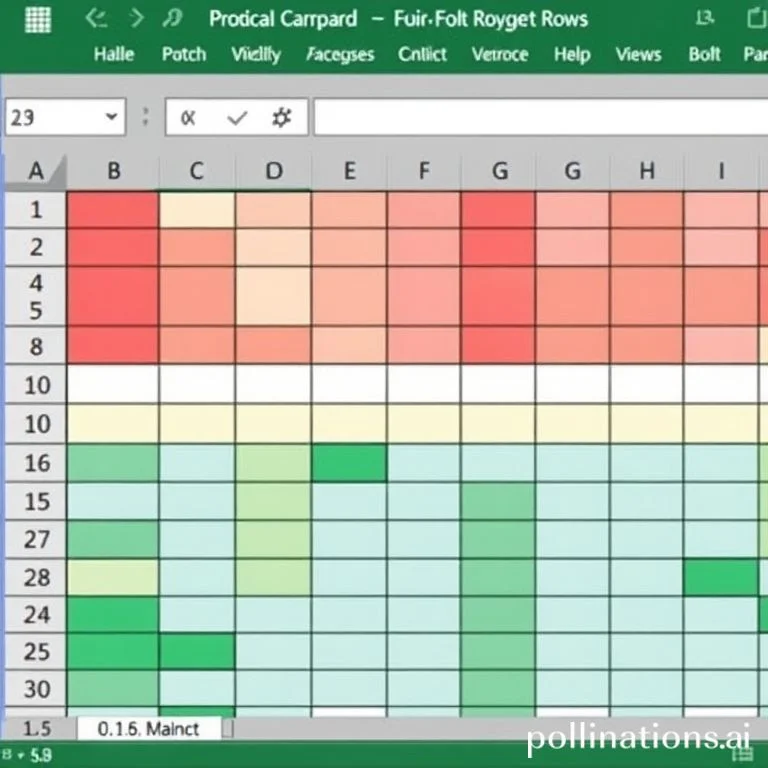
엑셀에서 행을 번갈아가며 색칠하는 기능은 대용량 데이터를 다룰 때 가독성을 크게 향상시키는 핵심 기능입니다. 특히 회계, 재무, 인사관리 등 많은 양의 데이터를 처리하는 업무에서는 필수적인 스킬이라고 할 수 있습니다. 이 글에서는 조건부 서식을 활용한 기본 방법부터 전문적인 도구까지 다양한 접근법을 소개하여, 모든 사용자가 자신의 업무 환경에 맞는 최적의 방법을 찾을 수 있도록 도와드리겠습니다.
조건부 서식을 활용한 기본 번갈아 색칠 방법
엑셀의 조건부 서식 기능은 번갈아 색칠의 가장 기본적이면서도 강력한 방법입니다. 먼저 색칠하고자 하는 범위를 선택한 후 홈 탭의 조건부 서식 메뉴에서 새로운 규칙을 선택합니다. 새 서식 규칙 대화상자에서 수식을 사용하여 서식을 적용할 셀을 결정하는 옵션을 선택하고, MOD(ROW(),2) 수식을 입력합니다. 이 수식은 행 번호를 2로 나눈 나머지를 계산하여 짝수 행과 홀수 행을 구분합니다. 서식 버튼을 클릭하여 원하는 배경색을 선택하면, 자동으로 모든 홀수 행에 색상이 적용됩니다. 이 방법의 가장 큰 장점은 행을 삽입하거나 삭제해도 색칠 패턴이 자동으로 유지된다는 점입니다. 마이크로소프트 공식 문서에서도 이 방법을 권장하고 있습니다.
열 기준 번갈아 색칠과 고급 수식 활용
행뿐만 아니라 열을 기준으로 번갈아 색칠하는 것도 가능합니다. 이때는 MOD(COLUMN(),2) 수식을 사용하면 됩니다. COLUMN 함수는 현재 셀의 열 번호를 반환하므로, 홀수 열과 짝수 열을 구분할 수 있습니다. 더 복잡한 패턴을 원한다면 MOD 함수의 두 번째 인수를 변경할 수 있습니다. 예를 들어 MOD(ROW(),3)을 사용하면 3행마다 색칠되고, MOD(ROW(),4)는 4행마다 색칠됩니다.
- MOD(ROW(),2): 홀수 행에만 색칠 적용하는 기본 수식
- MOD(ROW(),3): 3행마다 색칠하는 수식으로 더 넓은 간격 제공
- MOD(COLUMN(),2): 열 기준으로 번갈아 색칠하는 수식
- IF(MOD(ROW(),2)=0,TRUE,FALSE): 짝수 행에만 색칠하는 역방향 수식
Kutools 확장 프로그램을 통한 고급 색칠 기능
전문적인 엑셀 사용자들은 Kutools for Excel과 같은 타사 애드인을 활용하여 더욱 편리하게 번갈아 색칠 기능을 사용할 수 있습니다. Kutools의 번갈아가며 행/열 색칠 유틸리티는 조건부 서식보다 훨씬 직관적이고 다양한 옵션을 제공합니다. 이 도구를 사용하면 색칠할 행의 간격, 색상, 적용 방식 등을 세밀하게 조정할 수 있습니다. ExtendOffice 공식 사이트에서 다운로드할 수 있으며, 300개 이상의 추가 기능을 함께 제공합니다.
| 기능 | 조건부 서식 | Kutools |
|---|---|---|
| 사용 편의성 | 수식 입력 필요 | 클릭 몇 번으로 완료 |
| 색상 선택 | 기본 색상팔레트 | 확장된 색상옵션 |
| 패턴 다양성 | 수식으로 제한 | 미리 정의된 다양한 패턴 |
| 성능 | 대용량 데이터에서 느림 | 빠른 처리 속도 |
테이블 기능을 활용한 자동 번갈아 색칠
엑셀 2007 버전 이후부터 제공되는 테이블 기능은 번갈아 색칠을 위한 또 다른 효율적인 방법입니다. 데이터 범위를 선택한 후 삽입 탭에서 테이블을 선택하면, 자동으로 번갈아 색칠이 적용됩니다. 테이블 도구 디자인 탭에서는 다양한 테이블 스타일을 선택할 수 있으며, 각 스타일마다 고유한 색상 조합이 적용됩니다. 테이블 기능의 가장 큰 장점은 데이터가 추가되거나 삭제될 때 자동으로 범위가 확장되고 색칠 패턴이 유지된다는 점입니다. 엑셀 공식 지원 페이지에서 테이블 기능에 대한 상세한 설명을 확인할 수 있습니다.
또한 테이블 기능을 사용하면 필터링 기능도 자동으로 활성화되어 데이터 분석에 더욱 유용합니다. 테이블 스타일 옵션에서 줄무늬 행을 체크하거나 해제하여 번갈아 색칠을 켜거나 끌 수 있으며, 첫 번째 열이나 마지막 열에 특별한 서식을 적용하는 것도 가능합니다.
VBA 매크로를 이용한 자동화된 색칠 시스템
고급 사용자나 반복적인 작업이 많은 업무 환경에서는 VBA 매크로를 활용한 자동화된 번갈아 색칠 시스템을 구축할 수 있습니다. 매크로를 사용하면 복잡한 조건과 다양한 색상 패턴을 프로그래밍 방식으로 적용할 수 있습니다. 예를 들어, 특정 조건을 만족하는 행들만 선택적으로 색칠하거나, 데이터의 값에 따라 다른 색상을 적용하는 것이 가능합니다. Sub AlternateRowColor() 프로시저를 작성하여 For Each 루프와 If 조건문을 조합하면, 사용자 정의 색칠 규칙을 만들 수 있습니다.
매크로를 활용한 방법은 초기 설정이 복잡하지만, 한 번 만들어두면 버튼 클릭 한 번으로 복잡한 색칠 작업을 완료할 수 있어 대용량 데이터 처리에 매우 효율적입니다. 마이크로소프트 개발자 센터에서 VBA 관련 상세한 가이드를 제공하고 있습니다.



